Wan2.1 14B i2v (Native|GGUF) Self-Forcing(lightx2v) Single/Dual Sampling
세부 정보
파일 다운로드
이 버전에 대해
모델 설명
definitelynotadog님께 Dual KSampler 워크플로우로 인해 감사드립니다.
Ada321님께 CivitAI에서 Self-Forcing(Lightx2v) LoRA를 업로드해 주셔서 감사드립니다.
*25/7 업데이트 🟨 Dual Sampler 워크플로우 V3 (누군가 시도해보고 싶을 수 있으므로 업데이트했습니다. 속도는 더 느리고 약간 더 복잡합니다. 기본 구조에는 변경 사항이 없습니다.)
*24/7 추가 🟩 Single Sampler 워크플로우 V3
모든 WF에 비디오 미리보기 추가
확장형 및 압축형 WF에 포스트 프로세싱 섹션 추가
확장형 및 압축형 WF의 일부 입력값을 포스트 프로세싱 섹션으로 이동
확장형 및 압축형 WF의 시드 노드는 기본값으로 **"New Fixed Random"**으로 설정됨
VRAM 정리를 Easy-Use Custom Node Clean VRAM으로 교체
아이콘 추가, 일부 시각적 요소 조정, 및 일부 노트 수정 및 추가
보간 + 업스케일러 WF에서 미세한 시각적 조정
포스트 프로세싱 섹션 (확장형 및 압축형):
시드 노드에서 "New Fixed Random"을 사용할 경우, 비디오 생성 후 입력값을 변경/편집하거나 다른 옵션을 선택하여 샘플링 과정/단계를 건너뛰고 다시 생성할 수 있습니다.
예시: ComfyUI RUN 버튼을 클릭하여 비디오를 생성했지만, 보간 배수를 설정하거나 보간 + 업스케일 옵션을 선택하는 것을 잊어버렸다고 가정해 봅시다. 비디오 생성이 완료되면, 보간 배수를 변경하고/또는 보간 + 업스케일 옵션을 선택한 후 다시 ComfyUI RUN 버튼을 클릭할 수 있습니다. 이때 동일한 시드 번호를 사용하고 있으며 포스트 프로세싱 섹션 외부의 입력값을 변경하지 않기 때문에 샘플링 단계를 건너뜁니다.
새로운 시드 비디오를 생성하려면 시드 노드에서 "New Fixed Random"을 클릭한 후 ComfyUI RUN 버튼을 클릭하세요.
이 방법은 비디오 초안 작업을 가속화하여 원하지 않는 비디오의 보간 또는 업스케일링에 시간을 낭비하지 않도록 도와줍니다.
WF 내에 간단한 글쓰기 가이드 포함.
17/7 - 새로운 Self-Forcing(Lightx2v) LoRA와 함께 사용하기 위한 🟩 Single Sampler 워크플로우 V2.1 추가.
Single Sampler 다운로드에는 다음 WF 포함:
확장형 (모든 연결 표시 - 주로 학습 + 탐색용)
압축형 (필수 요소만 표시하고 나머지는 숨김)
단순화형 (입력값에 더 많은 제어를 원하는 사용자를 위한 "표준화된" WF)
보간 + 2x 업스케일러 (원하는 비디오를 얻을 때까지 여러 비디오를 생성한 후 나중에 보간 + 업스케일링하려는 경우 유용)
결합기/병합기 (두 비디오를 합쳐줌)
이 Single Sampler 워크플로우에는 다음 기능 포함:
Diffuser 모델 + Clip용 GGUF 로더 (GGUF 모델 + 클립을 함께 사용하는 것이 가장 좋음)
메모리 관리를 위한 Block Swap
Sage Attention (생성 시간 단축) - 어떻게 설치했는지 잊어버렸습니다.
Torch Compile (생성 시간 단축) - 시스템이 지원할 때만 활성화
NAG (정규화된 어텐션 가이던스) - CFG 1 사용 시 부정 프롬프트 영향을 지능적으로 조절
스택 LoRA 로더
이미지 치수 조정을 위한 너비 기반 스케일링
비디오 속도 제어
부드러움을 위한 프레임 보간
비디오 길이, 속도 및 보간 배수 입력에 따라 프레임 수 및 프레임 속도를 자동 계산
마지막 프레임 저장 (비디오 시퀀싱용)
색상 매칭 (비디오 시퀀싱이나 전체 비디오에서 일관된 색상 유지에 유용)
VRAM - 정리
업스케일러 (최대 2x)
내 3090 Ti 24GB에서의 생성 시간: 5분 30초
- 720x960 이미지 - 4단계 - 81프레임 (5초) - 4x 보간 - 업스케일러 - GGUF - Torch Compile - Sage Attention
위에 게시된 비디오는 속도 조정 없이 게시되었습니다.
임베드된 워크플로우 포함. (비디오 다운로드 후 ComfyUI에 드래그)
워크플로우 내 모델/LoRA 파일 링크 포함.
항상 이 페이지에서 파일을 다운로드하세요. 사소한 업데이트가 있을 수 있습니다.
(설정 예시로 게시된 비디오 활용)
몇 개의 LoRA만 테스트했으며, 모두 잘 작동하는 것 같습니다. 작동하지 않는 LoRA가 있다면 대안 LoRA를 시도해 보세요. 필요시 언제든지 Dual Sampler로 돌아갈 수 있습니다. (여전히 기능하지만 Single Sampler보다 시간이 더 걸림) Self-Forcing(Lightx2v) 강도를 낮추는 것도 시도해보세요.
🟨 Dual Sampler 섹션:
*V2.1 사소한 업데이트.
Tiled VAE 디코더를 일반 VAE 디코더로 전환 (5초 이상 또는 81프레임 이상일 때 갑작스러운 번쩍임 발생 문제 해결)
모든 WF에서 CausVid v2 링크 업데이트 또는 여기에서 다운로드. (01hessiangranola851 감사)
*이미 WF를 사용 중인 경우:
5초 이상 비디오 생성 시 번쩍임/갑작스러운 밝기 변화를 경험한다면, VAE 디코더(Tiled)의 temporal_size를 64로 설정하거나 일반 "Untiled" VAE 디코더로 전환하세요.
처음 몇 프레임이 회색으로 나타난다면, CausVid 강도를 줄이거나 0.3으로 설정하세요.
*V2 업데이트
GGUF Diffusion 모델 및 Clip용 GGUF 로더 및 다운로드 링크 포함. (Native 또는 GGUF 중 하나를 선택. 사용하지 않는 것은 비활성화/삭제)
Torch Compile을 "수정"하고 fp16 누적 옵션 추가
색상 매칭 (비디오 시퀀싱 또는 전체 비디오에서 일관된 색상 유지에 유용)
외부 비디오 병합기/결합기 템플릿 (확장형 버전)
CausVid 강도 (범위: 0.3 - 1)
미세한 시각적 및 노트 조정
i2v 워크플로우는 다음 목적을 염두에 두고 구축되었습니다:
Self-Forcing(lightx2v) LoRA 사용을 위한 것 (그러나 이에만 국한되지 않음)
학습 및 탐색 목적
실험적 목적
모듈식 섹션 (추가, 확장, 교체, 워크플로우 일부 추출 가능)
확장형 버전에서 모든 연결을 볼 수 있는 폭발도 표현
이 Dual Sampler 워크플로우에는 다음 기능 포함:
메모리 관리를 위한 Block Swap
Sage Attention (설치되어 있다면 활성화)
Torch Compile
스택 LoRA 로더
이미지 치수 조정을 위한 너비 기반 스케일링
비디오 속도 제어
부드러움을 위한 프레임 보간
비디오 길이, 속도 및 보간 배수 입력에 따라 프레임 수 및 프레임 속도를 자동 계산
마지막 프레임 저장
첫 번째 KSampler 잠재 공간 및 최종 비디오 이미지에 대한 미리보기
2개의 KSampler를 사용한 이중 샘플링
VRAM - 정리
업스케일러 (최대 2x)
외부 프레임 보간 템플릿 (확장형 버전)
사용할 모델:
워크플로우는 wan2.1 14B 480p 또는 720p (i2v)를 사용할 수 있습니다.
720p 모델 및 더 높은 해상도 이미지가 권장되며, 특히 움직임 중 눈과 이빨의 품질이 더 좋습니다.
예시:
5초 초반 / 3초 말단 / 81프레임
 480p 모델 - 480x640 이미지
480p 모델 - 480x640 이미지
 480p 모델 - 720x960 이미지
480p 모델 - 720x960 이미지
 720p 모델 - 480x640 이미지
720p 모델 - 480x640 이미지
 720p 모델 - 720x960 이미지
720p 모델 - 720x960 이미지
내 3090 Ti 24GB에서 Sage Attention 사용, GGUF 미사용 시 생성 속도: 5초 초반 및 3초 말단 (총 8단계), 81프레임, 4x 프레임 보간 배수
720 x 960 이미지: 약 750초 (12-13분 추정)
480 x 640 이미지: 약 350초 (5-6분 추정)
참고:
일부 LoRA는 얼굴이나 캐릭터를 왜곡할 수 있습니다. LoRA 강도를 낮추거나 대안 LoRA를 사용하세요.
더 나은 움직임 시드를 얻기 위해 몇 번 생성해야 할 수도 있습니다. 인내심을 가지세요.
모든 LoRA를 테스트하지 않았으므로 직접 테스트하여 확인해야 합니다.
(480p/720p 모델, 이미지 치수, LoRA 강도, 시작 CFG)
*사용 중인 다른 LoRA가 너무 공격적이라면(과도한 움직임, 색상 변화, 갑작스러운 노출), 시작 CFG를 낮추세요. 3과 5 사이를 번갈아가며 더 나은 결과를 찾으세요.
위에 게시된 일부 비디오는 다른 LoRA가 높은 CFG 수준에서 너무 공격적이어서 낮은 CFG를 사용했습니다.
다른 LoRA를 사용한 움직임 초안 작성:
LoRA가 움직임을 생성하는지 확인하기 위해 더 작은 이미지 치수를 사용해 빠른 생성을 시도하세요.
LoRA 및 프롬프트에 만족하면 원하는 이미지 치수로 전환하세요.
기타 팁:
다른 V2V 워크플로우를 사용하여 왜곡/흐림을 정리할 수 있습니다.
예:
/model/1714513/video-upscale-or-enhancer-using-wan-fusionx-ingredients
또는 얼굴 교체를 사용하여 얼굴 왜곡을 제거하세요.
🟨 Dual KSampler
권장 단계:
5초 초반 / 3초 말단 (테스트 시 가장 많이 사용)
4초 초반 / 3초 말단
이전 T2V Self-Forcing(lightx2v)는 일부 LoRA의 경우 움직임을 방해하거나 느리게 만들거나 움직임을 줄일 수 있습니다.
일부 LoRA에서 더 많은 움직임을 얻으려면 CFG 수준이 1 초과여야 하지만, Self-Forcing(lightx2v)를 사용할 때는 CFG를 1로 설정해야 합니다.
이때 Dual KSampler가 활용됩니다.
첫 번째 KSampler는 CFG 수준 3-5를 사용하여 "움직임 잠재 공간"을 생성하고, CausVid LoRA를 통해 적은 단계로 더 많은 움직임을 증가시킵니다.
두 번째 KSampler는 CFG 1을 사용하여 Self-Forcing(lightx2v) LoRA로 3단계로 비디오를 마무리하며 빠른 생성을 합니다. 더 많은 단계는 Self-Forcing(lightx2v) LoRA가 비디오에 더 많이 영향을 주어 움직임을 줄입니다.
"움직임 잠재 공간 정보"를 두 번째 샘플러에 전달하려면, 첫 번째 단계 수가 전체 단계의 절반 이상이어야 합니다.
예시:
5초 초반 / 3초 말단 / 8개 총 단계
4초 초반 / 3초 말단 / 7개 총 단계
이렇게 구성하면 잠재 공간 미리보기에서 이미지가 점차 형성되는 것을 볼 수 있습니다:
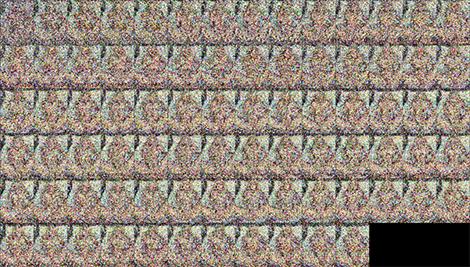 이 상태에서 "움직임 잠재 공간 정보"를 가지고 두 번째 KSampler에 전달하여 적은 단계로 완성할 수 있습니다.
이 상태에서 "움직임 잠재 공간 정보"를 가지고 두 번째 KSampler에 전달하여 적은 단계로 완성할 수 있습니다.
(첫 번째 단계 수가 전체 단계의 절반 이하라면, 아무런 의미 없는 매우 잡음이 많은 이미지가 나타납니다.)
기본적으로 7-8단계 생성은 2개의 KSampler로 분리됩니다.
두 번째 KSampler는 첫 번째 KSampler가 멈춘 지점에서 생성을 계속합니다.
(일반 샘플러 2개를 사용하면 두 번째 샘플러가 어디서 이어받아야 할지 알지 못하고, 첫 번째 KSampler의 결과를 무시하고 0단계부터 시작합니다.)
초기 KSampler가 3-5 CFG로 생성하므로 느리지만, 다른 LoRA와 함께 사용할 때 더 많은 움직임을 얻는다는 이점이 있습니다. CausVid 또는 Self-Forcing(Lightx2v) 없이 20-30단계를 사용하는 것보다 훨씬 빠릅니다.
불행히도, 시작/종료 단계를 지원하는 KSampler는 Native에서는 사용 가능하지만 WanWrapper에서는 사용할 수 없습니다.
너무 많은 GET 및 SET 노드...
!!! ComfyUI-Easy-Use 커스텀 노드가 설치된 경우에만 사용 가능합니다.
노드 맵 검색 기능(Shift+m)을 활용할 수 있습니다.
ComfyUI 인터페이스 패널에서 일반적으로 왼쪽에 위치한, 위에 작은 사각형 하나, 아래에 작은 사각형 세 개가 있는 아이콘을 찾아보세요. 이는 노드 맵입니다.

예를 들어, "Set_FrameNum" 노드를 보았다고 가정해 봅시다.
"Get_FrameNum"이 어디에 있는지 알고 싶다면 검색창에 다음을 입력하세요:
Get_FramN....
--! 대소문자 구분 !--
필터링된 결과가 나타납니다.
해당 항목을 더블 클릭하면 해당 노드로 이동합니다.
마찬가지로 Get 노드의 경우:
"Set_FrameNum" 예시:
검색:
Get_FrameNum
--! 대소문자 구분 !--
필터링 후 더블 클릭.
커스텀 노드
ComfyUI-Custom-Scripts
rgthree-comfy
ComfyUI-KJNodes
ComfyUI-Frame-Interpolation
ComfyUI-mxToolkit
ComfyUI-MemoryCleanup
ComfyUI-wanBlockswap
MediaMixer
ComfyUI-Easy-Use (커스텀 노드 관리자에서 수동 설치)
후기 노트:
본 워크플로우를 수정, 확장, 일부 사용, 병합, 공개하더라도 저를 언급할 필요가 없습니다.
GGUF를 사용하지 않는 이유는 설치할 때마다 항상 ComfyUI가 브리킹되기 때문입니다.
이 이상의 심층적 이해는 저에게 없습니다.
